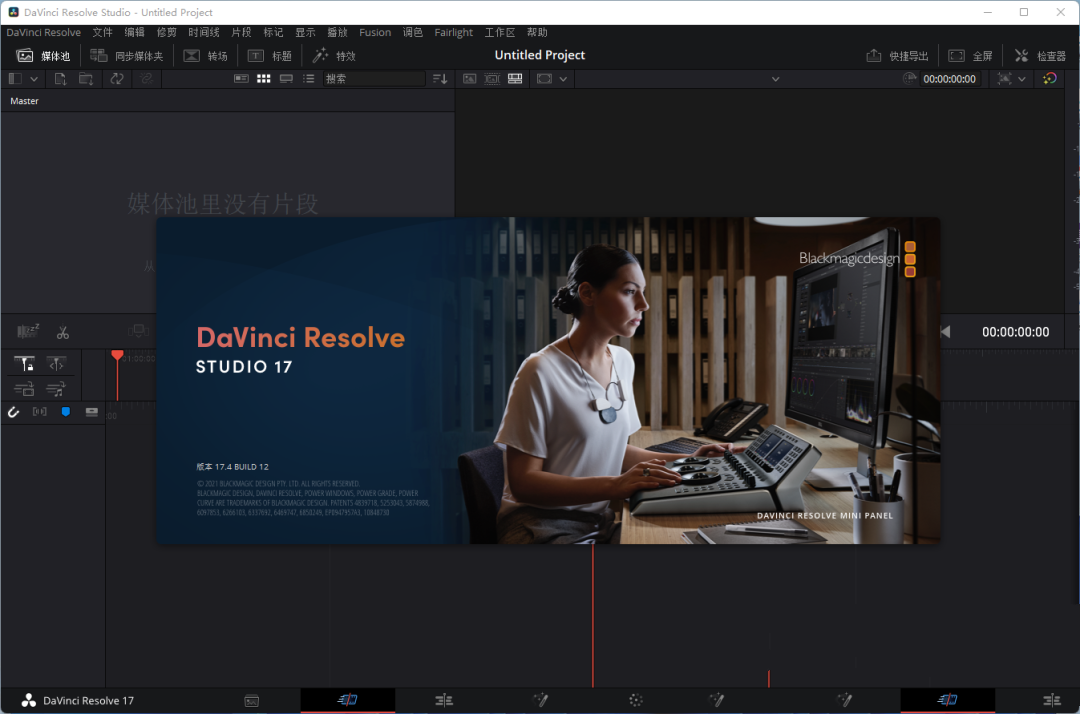达芬奇(DaVinci Resolve)下载安装教程
目 录
一、 软件介绍
二、 软件下载
2.1 浏览器访问官网
2.2 进行软件包下载
三、 软件安装
3.1 解压软件包
3.2 安装软件
四、 基本配置
4.1 语言设置
4.2 其他设置
一、软件介绍
达芬奇(DaVinci Resolve)视频调色软件。DaVinci Resolve汇集剪辑、调色、视觉特效、动态图形和音频后期制作工具,以一套软件提供一站式解决方案!它采用美观新颖的界面设计,易学易用,能辅助新手用户快速上手操作,也能提供专业人士需要的强大性能。有了DaVinci Resolve,您无需学习使用多款软件工具,也不用在多款软件之间切换来完成不同的任务,从而以更快的速度制作出更优质的作品。这意味着您在制作全程都可以使用摄影机原始画质影像。只要一款软件,就相当于获得了属于您自己的后期制作工作室!
二、软件下载
2.1 浏览器访问官网
首先,我们通过浏览器输入网址(http://www.blackmagicdesign.com/)进入BMD官网,如下图所示。

在右上角可以点击切换语言,找到中文选项点击,如下图所示。

2.2 进行软件包下载
根据个人需求,调整完页面语言后鼠标下滑界面,找到DaVinci Resolve 20的下载选项,点击“Download Free(免费下载)”界面,如下图所示。

进入新的界面,如下图所示。

下滑界面,找到达芬奇Resolve 20的介绍和下载界面,可以看到有“Free Download Now”和“Buy Online Now $295”两个选项,我们可以点击“Free Download Now”进行软件的免费下载,如下图所示。

点击后显示达芬奇Resolve 20的两个版本,分别是DaVinci Resolve 20(免费版)和DaVinci Resolve 20(付费版),我们选择DaVinci Resolve 20免费版本,单击Windows x86下载(可根据自己电脑支持的系统进行下载),如下图所示。

点击后进入注册下载界面,DaVinci Resolve 20版本需要注册才能进行下载,根据提示信息进行注册,注册完毕后,单击“Register & Download”进行下载,如下图所示。

点击后弹出如下图界面等待下载。

三、软件安装
3.1 解压软件包
下载完成后在下载文件夹中找到DaVinci Resolve 20的软件压缩包并解压,如下图所示。

进入解压后的文件夹中并找到DaVinci Resolve 20的安装程序双击进行安装,如下图所示。

3.2 安装软件
开始安装后,等待安装启动,如下图所示。

进行组件安装,勾选必要安装组件(可选择默认安装或根据需求选择要安装的组件),选择完成后单击“Install”,如下图所示。

等待一段时间后弹出新的对话框,进入修复设置界面,单击“Next”进行下一步,如下图所示。

进入用户许可协议界面,勾选空白框,单击“Next”进行下一步,如下图所示。

点击“Change...”选择安装路径,之后单击“Next”进行下一步,如下图所示。

进入安装界面,单击“Install”开始安装,如下图所示。

单击“Finish”完成安装,如下图所示。

四、基本配置
4.1 语言设置
安装完成DaVinci Resolve 20后,在桌面找到图标并启动,如下图所示。

启动后显示功能介绍,在右上角看到“English ﹀”菜单,选择“简体中文”可以进行软件语言的切换,如下图所示。

选择完成后单击“继续”进行下一步,如下图所示。

4.2 其他设置
进入快速设置界面,单击“快速设置”,如下图所示。

进行快速系统检查配置,默认即可,单击“继续”,如下图所示。

设置项目,默认即可,单击“继续”,如下图所示。

设置项目文件要保存的位置,设置完单击“继续”,如下图所示。

进行键盘布局配置,默认即可,单击“继续”,如下图所示。

设置完成,单击“开始”,如下图所示。

等待软件启动,如下图所示。

进入软件界面,如下图所示。

至此,我们完成了DaVinci Resolve 20的安装及简单配置。
天正建筑 T30V10 下载安装教程(支持CAD2025)
[软件名称]:天正建筑 T30V1.0
[软件语言]:简体中文
[安装环境]:Win11/Win10
[安装帮助]:点击进入远程服务中心!

【天正建筑 T30V1.0】安装图文教程
1、下载好安装包并解压。参考下图。注意:解压之前先关闭杀毒软件和防火墙。

2 、按鼠标右键,选择【以管理员身份运行】【T30天正建筑软件v1.0】程序文件。参考下图。

3,看到这个界面后,点接受,然后单击【下一步】。参考下图。

4 、点击【浏览】,选择安装位置。参考下图。

5 设置好安装位置后,点击【确定】。参考下图。

6 、这个界面点击【下一步】。参考下图。

7 、这个界面也是点击【下一步】。参考下图。

8 、安装进行中,我们只需耐心等待即可。

9 、看到这个界面,点击【完成】。参考下图。

10 、回到下载的安装包,并找到【keygen】程序文件,选择【以管理员身份运行】。参考下图。

11 、按一下【安装补丁】。参考下图。

12 、显示已安装补丁,点击右上角【x】退出。参考下图。

13 、找到桌面【 t30天正建筑v1.0】软件,双击打开。

14 、点击【确定】。

15 、去掉勾选,点击【关闭】。

16 、进入绘图界面,即可开始使用。

—《END》—

感谢关注,欢迎分享...
好 文 推 荐
● CAD运行时出现致命错误,很多人都没办法解决,这3个方法亲测有效
● 运行CAD时,提示许可检出超时,怎么办?分享4个解决办法给大家
● SW视频教程
● UG/NX视频教程
● CAD视频教程
● 天正建筑CAD视频教程
● 天正电气视频教程
● 远程服务(付费)
● CAD字体下载
● CAD图库下载
● Solidworks无法获得下列许可,错误代码-85440,3步解决此问题
● CAD里面怎么连续打印多张图纸?本文传授你传说中的批量打印方法
相关问答
开云·体育APP(kaiyun)(官方)APP下载安装/网站网页通用版入口
通过命令行进入交换机的设置,一般需要准备以下几点准备:1.连接线缆具有串口的电脑,可以直接通过串口线进行连接;没有串口,通过USB端口进行连接,...
芭乐app下载ios版在线幸福宝官方版苹果版APPv9.8.1-图吧地图
下图所示,自11月5日美国大选以来,比特币价格已疯狂般地连破了25道整数关口(以1...芭乐app下载ios版在线幸福宝💬☕国有商业银行的储蓄和国有创投企业的资本属于...
右面是一个果园的平面图.如果在这个果园里种梨树,每棵梨树占...
[回答]正方形的面积30*30=900三角形的面积30*60=1800总面积900+1800=27002700/9=300300*200=60000
拼多多批发里的主图,主图视频可以用下图高手批量下载吗?
把拼多多商品链接粘贴到下图高手软件中,设置一下软件,可以把商品里的图片批量保存下来,如果商品里有主图视频也是可以一同保存下来的。把拼多多商品链接粘贴...
49图库官方版下载:首页-图吧地图
解锁更多的休闲模式,开始精彩跑酷冒险当然,作为《战神遗迹》主题曲,《一战成神》也很好的展现了游戏多元宇宙的炫战历程——从肩负使命到神装登场,再到炫耀星域...
小米有品商品的主图、详情页图片是怎么利用下图高手批量下载的?
下图高手软件,我也有用,好像是把产品链接复制进去粘贴,再选下,主图和详情页这个两功能勾起来,再点立即下载就可以了,这个软件很不错,下载速度快,...下...
小强照下图这样有规律地画图形.你知道第58个画的是什么图形...
[最佳回答]△□□○○循环单位是5,58除以5,余数3,所以第58个是△□□○○的第3个□
苹果xr下载怎么设置轻按两下?
1、打开手机设置2、点击辅助功能3、点击触控4、点击辅助触控5、点击轻点两下6、最后根据需要进行选择即可1、打开手机设置2、点击辅助功能3、点击触控4...
【下图是东东用火柴棒拼成的燕子飞行的图案.你能平移其中的3...
[最佳回答]最上边一行只要将左边的平移到右边即可;第二行的最左边的一根平移到下一行的最右边;第二行的最右边的一根平移到下一行的最左边即可!最上边一行只...
右图是把圆形花坛以1:1000的比例尺画出的,请你求出这个花坛...
[回答]设花坛实际半径为Xcm.2:X=1:1000X=20002000cm=20m20*20*3.14=1256(平方米)答:实际面积是1256平方米.1256*20=25120(元)25120-2000...